Bearbeiten von Texten
| [unmarkierte Version] | [gesichtete Version] |
Keine Bearbeitungszusammenfassung |
LOOP2 Upgrade |
||
| (51 dazwischenliegende Versionen von 2 Benutzern werden nicht angezeigt) | |||
| Zeile 1: | Zeile 1: | ||
Sie möchten eine bestehende Seite bearbeiten. Gehen Sie über den oberen rechten Button ("Abschnitt bearbeiten" - '''Stiftsymbol''') oder über den unteren Button ("'''Bearbeiten'''") um in das Bearbeitungsfeld zu wechseln. | Sie möchten eine bestehende Seite Ihres Loop-Moduls bearbeiten. Gehen Sie über den oberen rechten Button ("Abschnitt bearbeiten" - '''Stiftsymbol''') oder über den unteren Button ("'''Bearbeiten'''") um in das Bearbeitungsfeld zu wechseln. | ||
<loop_figure title=" | <loop_figure title="..." id="5f3cb6cb63018"> | ||
[[file: | [[file:Screenshot_1_Funktionen&Möglichkeiten2.png|700px]] | ||
</loop_figure> | </loop_figure> | ||
<br \> | |||
===Das Bearbeitungsfeld=== | ===Das Bearbeitungsfeld=== | ||
Im Bearbeitungsfeld, sprich der Registerkarte "'''Wikitext'''", können Sie bestehende Texte bearbeiten. | Im Bearbeitungsfeld, sprich der Registerkarte "'''Wikitext'''", können Sie bestehende Texte bearbeiten. | ||
Nach der Bearbeitung klicken Sie bitte auf "Seite speichern", um den Bearbeitungsstand zu sichern und unmittelbar zu veröffentlichen. | |||
<loop_figure title="Das Bearbeitungsfeld"> | <loop_figure title="Das Bearbeitungsfeld" id="5f3cb6cb6301d"> | ||
[[file: | [[file:Screenshot_2_Wikitext1.png|700px]] | ||
</loop_figure> | </loop_figure> | ||
<br \> | <br \> | ||
===Der Seiteneditor und seine Funktionen=== | ===Der Seiteneditor und seine Funktionen=== | ||
Der Editor stellt Ihnen die Werkzeuge zur Verfügung, um Ihren Text zu editieren und zu formatieren. | Der Editor stellt Ihnen die Werkzeuge zur Verfügung, um Ihren Text zu editieren und zu formatieren. Hier stehen Ihnen verschiedenste Funktionen zur Formatierung zur Verfügung, die Sie bereits aus Textverarbeitungsprogrammen kennen: Texte lassen sich im <big>Schriftgrad</big> ändern, wichtige Elemente lassen sich '''fett''' oder ''kursiv'' darstellen, Aufzählungen können mittels | ||
* Gliederungspunkten | |||
oder | |||
# numerischer Sortierung | |||
umgesetzt werden. | |||
<loop_figure title="Der Seiteneditor und seine Grundfunktionen"> | |||
<loop_figure title="Der Seiteneditor und seine Grundfunktionen" id="5f3cb6cb63022"> | |||
[[file:Bildschirmfoto Formatierung Texte.png|700px]] | [[file:Bildschirmfoto Formatierung Texte.png|700px]] | ||
</loop_figure> | </loop_figure> | ||
| Zeile 29: | Zeile 32: | ||
====Registerkarte Vorschau==== | ====Registerkarte Vorschau==== | ||
Über die Registerkarte '''"Vorschau"''' können Sie das Ergebnis Ihres editierten und gerenderten Textes ansehen. | |||
[[file:Bildschirmfoto Wikitext.png|700px]] | [[file:Bildschirmfoto Wikitext.png|700px]] | ||
<loop_area | <loop_area icon="Hinweis_final2.png">'''Achtung: Mit dem Öffnen der Vorschau sind die geänderten/ergänzten Inhalte noch nicht abgespeichert!''' | ||
Die Seite wird erst gespeichert, wenn Sie den Button '''Seite speichern''' angeklickt haben. | |||
</loop_area> | </loop_area> | ||
<br \> | <br \> | ||
| Zeile 39: | Zeile 43: | ||
====Registerkarte Änderungen==== | ====Registerkarte Änderungen==== | ||
Die Registerkarte Änderungen gehört zum Revisionssystem von LOOP. Hier werden Änderungen des Textinhaltes hinterlegt, welche von Usern mit eingeschränkten Rechten (z.B. Studierende, die den Text bearbeitet haben) angelegt wurden. Sobald ein berechtigter Benutzer (z.B. der Autor des Textes) sie akzeptiert hat, werden die Änderungen übernommen und veröffentlicht. | Die Registerkarte '''"Änderungen"''' gehört zum Revisionssystem von LOOP. Hier werden Änderungen des Textinhaltes hinterlegt, welche von Usern mit eingeschränkten Rechten (z.B. Studierende, die den Text bearbeitet haben) angelegt wurden. Sobald ein berechtigter Benutzer (z.B. der Autor des Textes) sie akzeptiert hat, werden die Änderungen übernommen und veröffentlicht. | ||
<loop_figure title="Registerkarte Änderungen"> | <loop_figure title="Registerkarte Änderungen" id="5f3cb6cb63025"> | ||
[[file:Bildschirmfoto Änderungen.png|700px]] | [[file:Bildschirmfoto Änderungen.png|700px]] | ||
</loop_figure> | </loop_figure> | ||
<loop_sidebar title="Über den Autor" page="Autoreninformation" position="right" print="true"/> | |||
Aktuelle Version vom 19. August 2020, 06:21 Uhr
Sie möchten eine bestehende Seite Ihres Loop-Moduls bearbeiten. Gehen Sie über den oberen rechten Button ("Abschnitt bearbeiten" - Stiftsymbol) oder über den unteren Button ("Bearbeiten") um in das Bearbeitungsfeld zu wechseln.
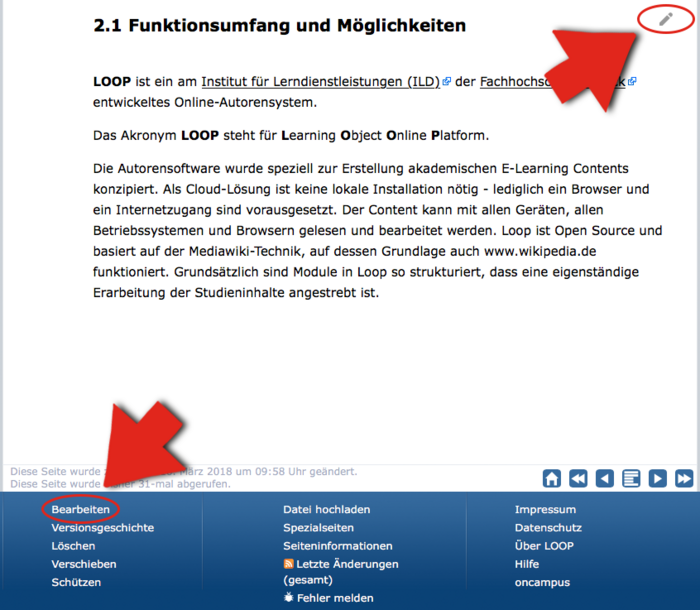
Das Bearbeitungsfeld
Im Bearbeitungsfeld, sprich der Registerkarte "Wikitext", können Sie bestehende Texte bearbeiten. Nach der Bearbeitung klicken Sie bitte auf "Seite speichern", um den Bearbeitungsstand zu sichern und unmittelbar zu veröffentlichen.
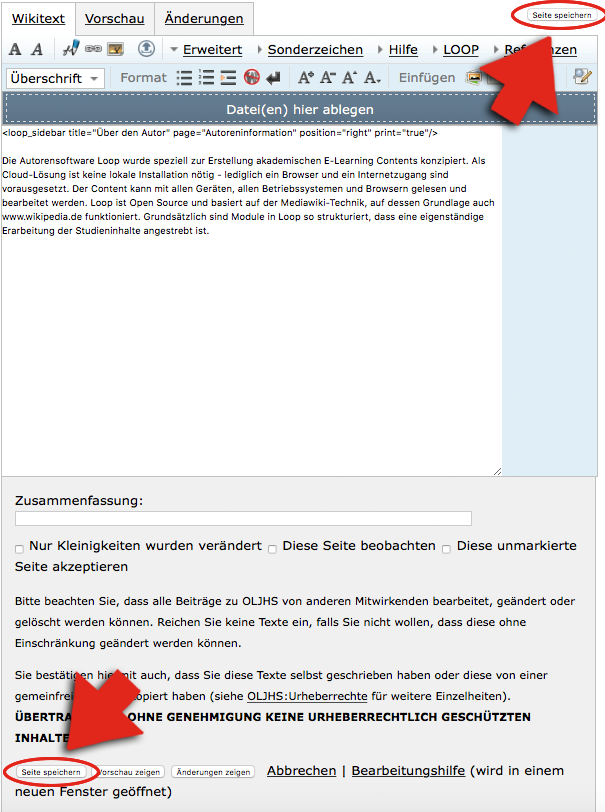
Der Seiteneditor und seine Funktionen
Der Editor stellt Ihnen die Werkzeuge zur Verfügung, um Ihren Text zu editieren und zu formatieren. Hier stehen Ihnen verschiedenste Funktionen zur Formatierung zur Verfügung, die Sie bereits aus Textverarbeitungsprogrammen kennen: Texte lassen sich im Schriftgrad ändern, wichtige Elemente lassen sich fett oder kursiv darstellen, Aufzählungen können mittels
- Gliederungspunkten
oder
- numerischer Sortierung
umgesetzt werden.
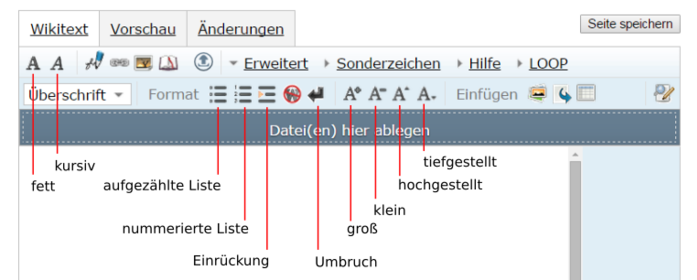
Registerkarte Vorschau
Über die Registerkarte "Vorschau" können Sie das Ergebnis Ihres editierten und gerenderten Textes ansehen.
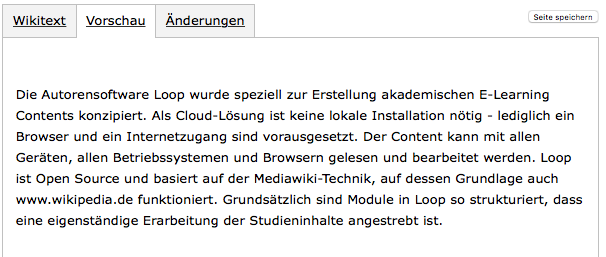
Achtung: Mit dem Öffnen der Vorschau sind die geänderten/ergänzten Inhalte noch nicht abgespeichert!
Die Seite wird erst gespeichert, wenn Sie den Button Seite speichern angeklickt haben.
Registerkarte Änderungen
Die Registerkarte "Änderungen" gehört zum Revisionssystem von LOOP. Hier werden Änderungen des Textinhaltes hinterlegt, welche von Usern mit eingeschränkten Rechten (z.B. Studierende, die den Text bearbeitet haben) angelegt wurden. Sobald ein berechtigter Benutzer (z.B. der Autor des Textes) sie akzeptiert hat, werden die Änderungen übernommen und veröffentlicht.

Institut für Online-Lehre

Hochschule:
Jade Hochschule Wilhelmshaven/Oldenburg/
Elsfleth
Kontakt:
Nina Paul M.A.
Till Rehbein M.A.
Friedrich-Paffrath-Straße 101
26389 Wilhelmshaven, Deutschland
nina.paul@jade-hs.de
till.rehbein@jade-hs.de